Wie man eine Facebook-Story erstellt

Facebook-Geschichten machen viel Spaß. Hier erfahren Sie, wie Sie eine Story auf Ihrem Android-Gerät und Computer erstellen können.

Jemanden zu blockieren ist manchmal notwendig, wenn Sie möchten, dass jemand Sie in Ruhe lässt. Du hast sie gewarnt, aber sie haben dir weiterhin Nachrichten geschrieben. Wahrscheinlich mussten Sie andere Personen auf anderen Plattformen wie LinkedIn oder Signal blockieren . Aber es sieht so aus, als müssten Sie dasselbe bei Telegram tun.
Die gute Nachricht ist, dass Telegram die Dinge einfach hält, wenn man jemanden blockiert. Es ist sogar möglich, die Benachrichtigungen für einen bestimmten Kontakt zu blockieren – eine ausgezeichnete Option für diejenigen, die nicht wissen, wann sie aufhören sollen, Ihnen Nachrichten zu senden.
Telegramm: So blockieren und entsperren Sie einen Benutzer
Machen Sie sich keine Sorgen, wenn Sie mit Telegram nicht allzu vertraut sind. Das Blockieren und Entblocken von Personen ist schnell und einfach. Da Sie jemanden blockieren, heißt das nicht, dass Sie den Vorgang nicht rückgängig machen können. Sobald Sie Telegram geöffnet haben, tippen Sie auf das dreizeilige Menü oben links und gehen Sie zu Einstellungen – tippen Sie auf Datenschutz und Sicherheit, gefolgt von der Option Gesperrte Benutzer.
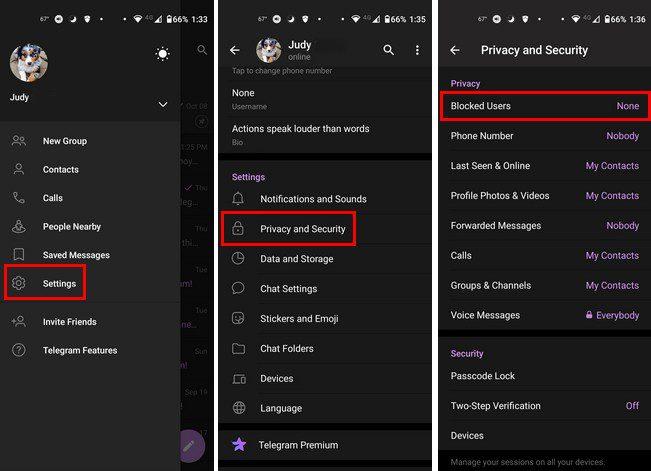
Sobald Sie auf die Option des blockierten Benutzers zugegriffen haben, sehen Sie eine Option zum Hinzufügen des ersten Benutzers. Tippen Sie auf die Option Benutzer blockieren und wählen Sie den Kontakt aus, den Sie blockieren möchten. Nachdem Sie Ihren Kontakt ausgewählt haben, wird er der Liste hinzugefügt. Wenn Sie mehrere Kontakte blockiert haben, sehen Sie den Gesamtbetrag über der Sperrliste.

Sie können nicht nur sehen, wen Sie blockiert haben, Sie können sie auch von hier aus entsperren. Tippen Sie einfach auf die Punkte rechts neben ihrem Namen und tippen Sie auf die einzige Option. Denken Sie also daran, jemanden zu entsperren und zu Einstellungen > Datenschutz und Sicherheit > Blockierte Benutzer zu gehen.
Methode 2
Eine andere Möglichkeit, jemanden in Telegram zu blockieren, besteht darin, den Kontakt für diese Person zu öffnen und oben auf ihren Namen zu tippen. Wenn sich der Kontakt öffnet, tippen Sie oben rechts auf die Punkte. Die Option Benutzer blockieren ist die dritte von oben.
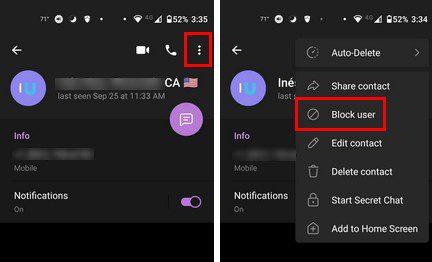
Sie können die Benachrichtigungen für diesen bestimmten Kontakt auch deaktivieren, solange Sie dort sind. Vielleicht ist das Blockieren nicht die Antwort, und alle können behoben werden, indem ihre Benachrichtigungen stummgeschaltet werden. Tippen Sie auf die Option Benachrichtigungen und wählen Sie aus den verfügbaren Optionen: Ton deaktivieren, Stummschalten für ( von 30 Minuten bis zu einem Jahr ), Anpassen und Für immer stummschalten.
Abschluss
Wenn Sie viele Kontakte haben, wird die Sache mit den Benachrichtigungen ein wenig überflüssig. Wenn Sie jedoch wissen, wie Sie diese Benachrichtigungen verwalten, können Sie leicht die vorteilhafte Seite der Benachrichtigungen erkennen. Das Gute ist, dass Sie die Dinge so ändern können, wie Sie möchten. Wie viele Telegrammbenutzer werden Sie blockieren? Teilen Sie Ihre Gedanken in den Kommentaren unten mit und vergessen Sie nicht, den Artikel mit anderen in den sozialen Medien zu teilen.
Facebook-Geschichten machen viel Spaß. Hier erfahren Sie, wie Sie eine Story auf Ihrem Android-Gerät und Computer erstellen können.
Erfahren Sie, wie Sie nervige automatisch abspielende Videos in Google Chrome und Mozilla Firefox mit diesem Tutorial deaktivieren.
Lösen Sie ein Problem, bei dem das Samsung Galaxy Tab S8 auf einem schwarzen Bildschirm feststeckt und sich nicht einschalten lässt.
Möchten Sie E-Mail-Konten auf Ihrem Fire-Tablet hinzufügen oder entfernen? Unser umfassender Leitfaden führt Sie Schritt für Schritt durch den Prozess und macht es schnell und einfach, Ihre E-Mail-Konten auf Ihrem Lieblingsgerät zu verwalten. Verpassen Sie nicht dieses unverzichtbare Tutorial!
Ein Tutorial, das zwei Lösungen zeigt, wie Sie dauerhaft verhindern können, dass Apps beim Start auf Ihrem Android-Gerät gestartet werden.
Dieses Tutorial zeigt Ihnen, wie Sie eine SMS von einem Android-Gerät mit der Google Nachrichten-App weiterleiten.
Haben Sie ein Amazon Fire und möchten Google Chrome darauf installieren? Erfahren Sie, wie Sie Google Chrome über eine APK-Datei auf Kindle-Geräten installieren können.
So aktivieren oder deaktivieren Sie die Rechtschreibprüfung in Android OS.
Erfahren Sie verschiedene Methoden, um Apps auf dem Amazon Fire Tablet herunterzuladen und zu installieren, indem Sie diesem mühelosen und schrittweisen Leitfaden folgen!
Als Samsung seine neue Reihe von Flaggschiff-Tablets vorstellte, gab es viel Aufregung. Das Galaxy Tab S9 und S9+ bieten nicht nur die erwarteten Upgrade







